Jak naprawić problem z czerwonym ekranem w systemie Windows 10 [rozwiązany]
Opublikowany: 2020-11-07Z pewnością słyszałeś o błędach BSOD (niebieski ekran śmierci). Ale czy znasz problem z czerwonym ekranem w systemie Windows ? Cóż, jeśli twoja odpowiedź brzmi NIE, to nie ma powodu do paniki, ponieważ poprzez ten opis postaramy się cię edukować o błędach czerwonego ekranu. Ponadto udostępnimy również listę rozwiązań, które pozwolą pozbyć się tego problemu. Pozostań z nami w kontakcie.
Podobnie jak błędy czarnego ekranu lub niebieskiego ekranu śmierci, błąd czerwonego ekranu jest błędem krytycznym, który może całkowicie zniszczyć twoje okna. Najczęściej problem z czerwonym ekranem w systemie Windows 10 występuje podczas grania w gry, oglądania filmów, uaktualniania wersji systemu Windows i wielu innych. Ale czy kiedykolwiek zwracasz uwagę, dlaczego tak się dzieje?
Przejdźmy do następnej części, która obejmuje przyczyny RSOD. Następnie skierujemy się w stronę rozwiązań, które rozwiążą ten krytyczny błąd.
Co powoduje błąd czerwonego ekranu?
Gdy pojawi się błąd Czerwonego ekranu śmierci , masz opóźnienia w wykonywaniu zadań i zmusiłeś się do zamknięcia, aby ponownie uruchomić system. Co więcej, twoje okna zostaną zniszczone bez żadnego komunikatu ostrzegawczego. Cóż, oto kilka powodów częstego występowania RSOD.
- Zepsute lub nieaktualne sterowniki.
- Uszkodzony sterownik graficzny.
- Problemy z BIOS-em.
- Zła konfiguracja oprogramowania.
- Awaria sprzętu.
Oto kilka zauważonych przyczyn RSOD. Ale na szczęście teraz możesz rozwiązać ten problem. Przejdźmy do rozwiązań!
Rozwiązania naprawiające problem z czerwonym ekranem śmierci (RSOD) w systemie Windows 10
Rozwiązanie 1: Usuń swoje ostatnie programy
Czasami problem z czerwonym ekranem w systemie Windows 10 występuje po zainstalowaniu nowych programów . Jeśli zauważysz, że napotkałeś ten problem zaraz po zainstalowaniu nowych programów, musisz je usunąć. Wykonaj poniższe kroki, aby to zrobić!
Krok 1: Przejdź do opcji Ustawienia komputera, zobaczysz opcję Zaawansowane uruchamianie, a następnie kliknij kartę Uruchom ponownie teraz.
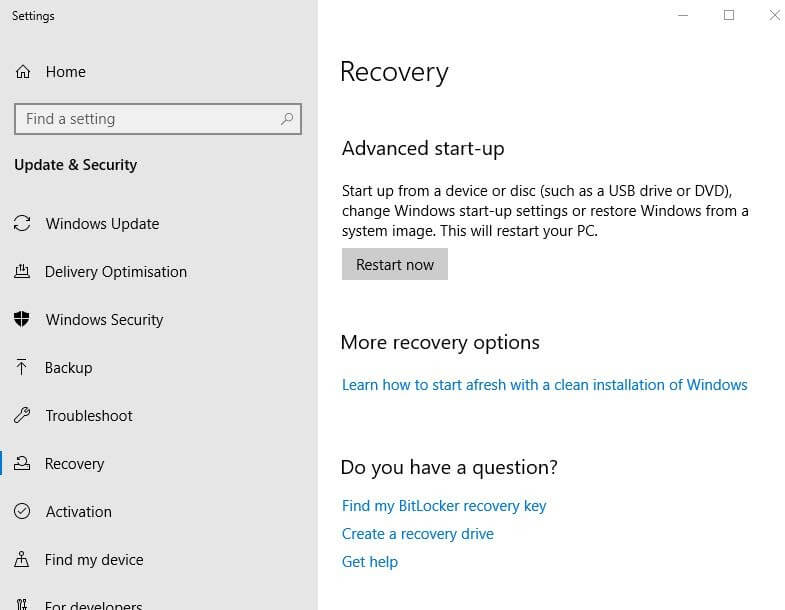
Krok 2: - Następnie spowoduje to przejście do trybu awaryjnego.
Krok 3: – Po wejściu do trybu awaryjnego możesz sprawdzić, które programy i aplikacje powodują ten problem, i odinstalować je.
Krok 4: – Następnie musisz przejść do Panelu sterowania.
Krok 5: – Następnie musisz kliknąć Odinstaluj program w sekcji Programy.
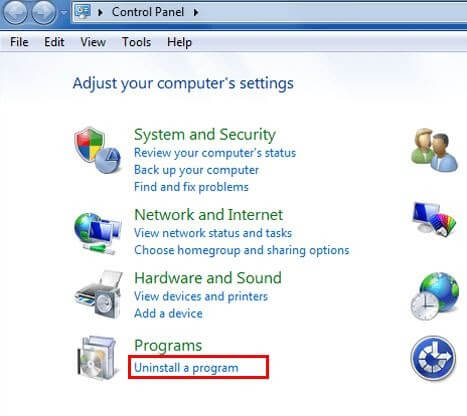
Krok 6:- Spowoduje to wyświetlenie okna zainstalowanych programów.
Krok 7: - Teraz kliknij dwukrotnie program, który chcesz odinstalować, a następnie wybierz opcję Odinstaluj.
Krok 8:- Postępuj zgodnie z instrukcjami wyświetlanymi na ekranie i poczekaj chwilę, aż proces odinstalowania się zakończy.
Przeczytaj także: Napraw błąd „Serwer DNS nie odpowiada” w systemie Windows 10/8/7
Rozwiązanie 2: Wyłącz przetaktowywanie
Po odinstalowaniu jakiegoś programu nadal nie rozwiązuje problemu z czerwonym ekranem w systemie Windows 10 , a następnie spróbuj wyłączyć przetaktowywanie , na szczęście może to działać dla Ciebie. Na wszelki wypadek, jeśli podkręcasz system, aby uzyskać największą prędkość, musisz go wyłączyć. Ponieważ zwiększa to wykorzystanie sprzętu i zwiększa więcej ciepła niż zwykle, co może powodować błąd Red Screen of Death . Dlatego jeśli twój system jest ustawiony na przetaktowywanie, zmień go lub wyłącz. Aby go wyłączyć, musisz wejść do systemu BIOS, gdy przestaniesz przetaktowywać, a następnie ponownie ustawić domyślne ustawienia.

Rozwiązanie 3: Uruchom polecenie SFC
Niebieski ekran lub błąd czarnego ekranu systemu Windows 10 może być powiązany z plikami systemowymi. Być może problem z czerwonym ekranem dotyczył również plików systemowych. Kiedy pliki systemowe ulegną uszkodzeniu, zwykle powoduje to tego rodzaju problem. Dlatego, aby naprawić uszkodzone lub uszkodzone pliki, możesz uruchomić polecenie SFC. Oto jak możesz to zrobić!
Krok 1: - Aby otworzyć pole Uruchom, naciśnij klawisz z logo Win lub klawisz R na klawiaturze.
Krok 2: - Napisz cmd w polu Uruchom, a następnie naciśnij jednocześnie klawisze Shift + CTRL + Enter, aby otworzyć wiersz polecenia.
Wskazówka: pamiętaj jednak, że nie klikaj karty OK i nie naciskaj tylko klawisza Enter. Jeśli to zrobisz, uniemożliwi to otwarcie wiersza poleceń w trybie administratora.
Krok 3: – Następnie wprowadź SFC/Scannow i naciśnij Enter. Poczekaj chwilę, aż weryfikacja zostanie poprawnie zakończona.
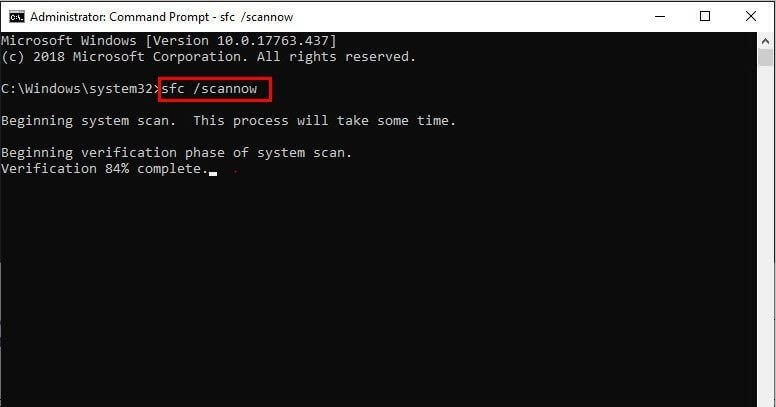
Teraz uruchom ponownie komputer, aby sprawdzić, czy problem z czerwonym ekranem, niebieski ekran został rozwiązany, czy nie.
Przeczytaj więcej: Jak naprawić błąd systemu Windows 10, który nie odpowiada?
Rozwiązanie 4: Zaktualizuj sterownik karty graficznej
Najlepszym rozwiązaniem problemu czerwonego ekranu w systemie Windows 10 jest aktualizowanie sterowników karty graficznej . Sterowniki są najważniejszym elementem zapewniającym skuteczność. A jeśli chodzi o aktualizację sterowników, masz dwa podejścia, tj. Ręcznie i automatycznie.
Aby wykonać to zadanie ręcznie, potrzebujesz dość wyraźnych umiejętności technicznych, a także dużo czasu. Jeśli jesteś osobą, która zna się na technicznych rzeczach, możesz użyć podejścia ręcznego. Ale jeśli nie jesteś świadomy królestwa technologii, sugerujemy, abyś wybrał podejście automatyczne. Co jest lepsze niż korzystanie z niesamowitego narzędzia Bit Driver Updater .
Jest to nie tylko narzędzie, które rozwiązuje problemy związane ze sterownikami lub aktualizuje sterowniki, ale także naprawia inne problemy związane z wyświetlaczem lub systemem Windows. W tym częste awarie, problemy z BSOD, awarie podczas gry i tak dalej. Oto jak to zrobić!
Krok 1:- Pobierz i uruchom Bit Driver Updater.
Krok 2:- Musisz poczekać, aż automatyczne skanowanie zostanie całkowicie wykonane.

Czytaj więcej: Najlepsze oprogramowanie do aktualizacji sterowników dla systemu Windows 10
Krok 3: – Następnie przejrzyj wyświetloną listę nieaktualnych sterowników.
Krok 4: – Następnie wybierz sterowniki, które chcesz zaktualizować, a następnie kliknij Aktualizuj teraz.
Otóż to! W 4 krokach zainstalowałeś najnowsze sterowniki karty graficznej . Teraz uruchom ponownie system, aby upewnić się, czy problem z czerwonym ekranem został rozwiązany, czy nie. Niewątpliwie przywróci to niezawodność systemu i rozwiąże ten problem. Ponadto kliknij poniższą kartę pobierania, aby uzyskać najlepsze rozwiązanie, tj. Bit Driver Updater.
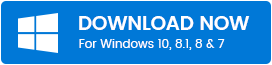
Problem z czerwonym ekranem śmierci w systemie Windows 10 — [rozwiązany]
Zasadniczo czerwony ekran śmierci w systemie Windows 10 uniemożliwia wykonanie dowolnego zadania i zmusza do ponownego uruchomienia systemu, powodując jego awarię. Ale masz szczęście, ponieważ od teraz znasz niesamowite rozwiązania tego problemu.
Mamy nadzieję, że ten artykuł okazał się naprawdę pomocny. Jeśli jednak jest coś, czym chcesz się z nami podzielić. W takim razie nie wstydź się i daj nam znać w polu komentarza poniżej. Dołożymy wszelkich starań, aby rozwiązać Twoje zapytania. Na koniec, jeśli jeszcze nie zapisałeś się do naszego newslettera, pospiesz się!
